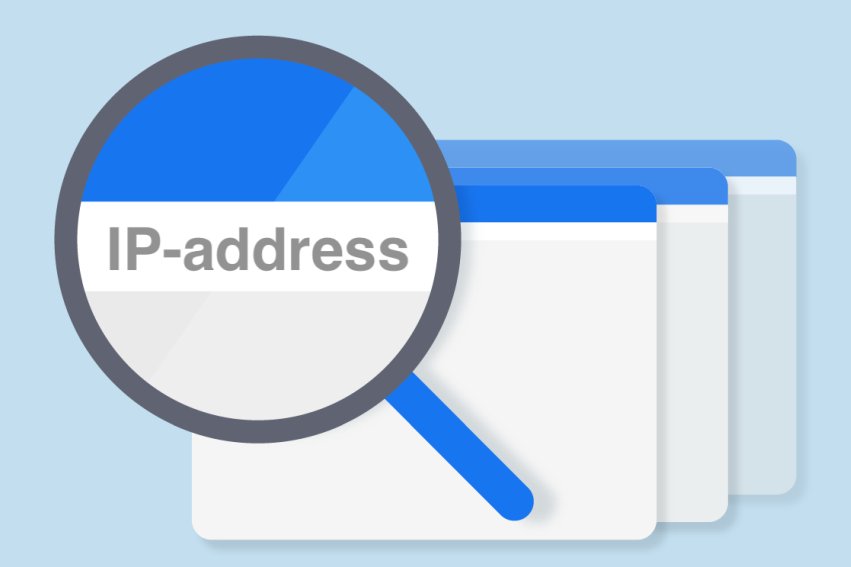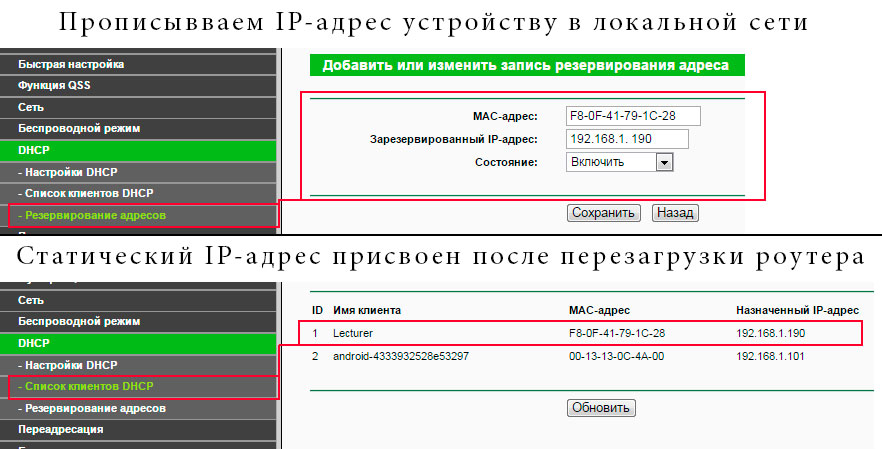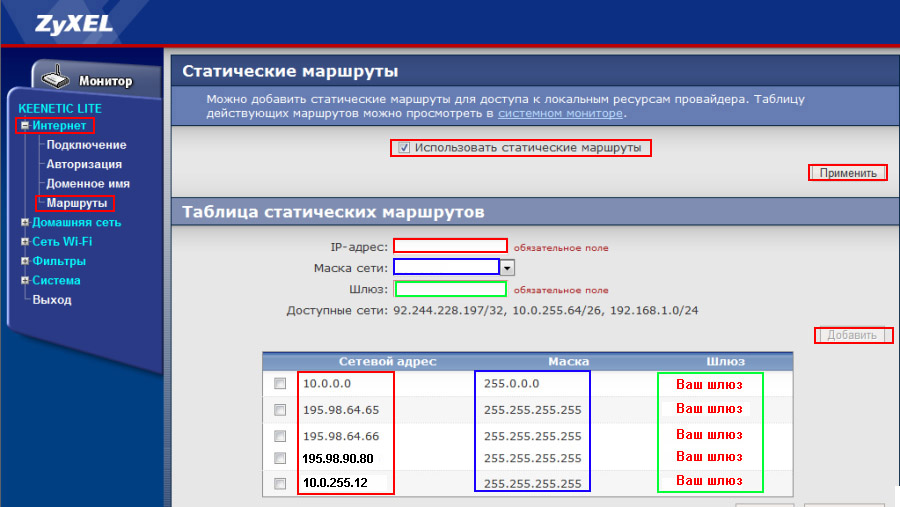Использование статических IP и маршрутов для домашней локалки оправдывает себя при подключении практически к любому провайдеру интернета. Чтобы понять для чего это нужно и как прописать ip адрес в роутере желательно иметь четкое представление о топологии сети и разбираться для чего же вообще существуют маршруты.
Общее представление о маршрутизации
Практически у каждого провайдера сеть организована таким образом, что имеются внутренние или локальные ресурсы, например, файлообменные сервера, доступ к которым провайдер предоставляет на скорости, ограниченной лишь пропускной способностью кабеля. Однако в интернет клиент «выходит» с огромными ограничениями по скорости или по объему скачанной информации, поэтому доступ к локальным ресурсам будет ограничен или же клиент очень быстро израсходует свой лимит на трафик, не пользуясь по сути интернетом. Почему это происходит? Обычно выход в интернет осуществляется по протоколам PPTP, PPPoE, или L2TP. При подключении к интернету по одному из этих протоколов создается виртуальное соединение, т.е. канал с определенной пропускной способностью, маршрутизатору или компьютеру присваивается внешний IP, а в качестве шлюза выступает адрес интернет сервера, через который происходит выход в глобальную сеть. Получается, что клиент, фактически находясь в локальной сети, обращается к ее ресурсам как бы из вне.
Этого можно избежать, указав в качестве шлюза для локальных ресурсов одни адреса серверов, а для интернета — другие. Это и называется прописать статические маршруты. В качестве примера рассмотрим, как прописать статический ip адрес в роутере TP-Link.
Как прописать статический ip адрес в роутере
Все действия по настройке выполняются через веб интерфейс. В браузере заходим на страницу «http://192.168.0.1» и вводим логин и пароль. Дальше в разделе «Network — WAN» находим секцию «Secondary Connection», и выбираем один из следующих вариантов:
- В большинстве случаев следует поставить переключатель в положение «Dynamic IP», будет совершено подключение к серверу DHCP провайдера и присвоен какой-либо IP из диапазона сервера провайдера. Эту информацию необходимо записать.
- Некоторые поставщики услуг интернет используют для своих клиентов статические данные. Это должно быть в памятке для подключения. Ставим переключатель в положение «Static IP», и заполняем поля.
Если есть необходимость, можно статический адрес закрепить и за каждым устройством в ЛВС. Это делается в разделе «DHCP»:
- Переходим в разделе в меню «DHCP Clients List». Данная страница отображает полный перечень девайсов, подключенных в это время к маршрутизатору.
- Выделяем и копируем MAC нужного устройства. Если нет возможности его идентифицировать, то можно его подсмотреть командой «ipconfig /all» для компьютера или в настройках мобильного телефона или планшета в разделе информации.
- Находим меню «Address Reservation» и заходим в него.
- Резервируем кнопкой «Add new», введя данные в поля в открывшемся окне и сохраняем их.
- Перезагружаем роутер.
Установка статических маршрутов
Перед заданием статических маршрутов узнаем шлюз, через который осуществляется доступ к внутренним ресурсам провайдера. В случае если провайдер использует постоянные IP, то эта информация указана в памятке, для динамических обратимся к разделу «Advanced Routing» и посмотрим таблицу текущих маршрутов (System Routing Table). В таблице в колонке «Interface» напротив WAN отмечаем адрес шлюза — колонка «Gateway».
Теперь, когда информация собрана можно добавлять конкретные хосты или диапазон адресов в таблицу маршрутизации. Нужно знать, как работают маршруты и как прописать ip адрес в роутере:
- При добавлении всего одного сервера, например, 10.10.0.125, маска подсети будет следующая — 255.255.255.255.
- Если добавляется диапазон: 10.10.0.1 — 10.10.0.255, то маска будет 255.255.255.0.
Добавлять нужно в подразделе «Static Routing List», кнопкой «Add new»:
- указывается адрес назначения или диапазон;
- маска;
- шлюз;
- статус выбирается по необходимости включить/выключить.
После перезагрузки роутера проверяем работоспособность командой «tracert <хост назначения>». Вывод на экран покажет через какие узлы осуществлялись прыжки к заданному. Для маленькой LAN обычно всего два таких прыжка.
В некоторых случаях нет возможности решить вопросы доступа к локальным ресурсам только при помощи статических маршрутов. Рассмотрим простой пример: на локальном сервере запущена служба обмена сообщениями ICQ. Этот мессенджер использует порт 2000 для обмена сообщениями по умолчанию и проверяет каждый раз в течение сессии, чтобы этот порт не изменялся. Но в ситуации, когда в локальной сети находятся несколько устройств с клиентами ICQ, то возникнет конфликт, и связаться с сервером сможет только одно из них. По такому принципу работает много онлайн программ. Такая же ситуация может возникать и с использованием Bit-торрент клиентов, а ведь они используются очень часто. Проблема решается путем проброса портов средствами маршрутизатора. Это довольно большая тема, которая требует отдельного внимания.